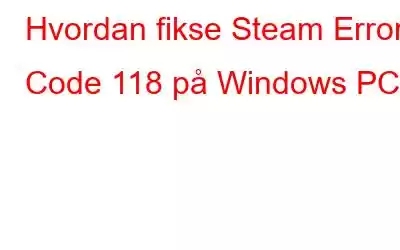Når vi ønsker å slappe av med noen PC-spill, bruker vi Steam. Du kan laste ned favorittspillene dine fra butikken. Du kan imidlertid støte på Steam-feilkode 118 når du får tilgang til Steams butikk- eller bibliotekseksjon. Vanligvis oppstår problemet når Steam-klienten ikke kan koble til serveren. Heldigvis er det få effektive metoder for å fikse denne problemkoden. La oss undersøke dem.
De beste måtene å fikse Steam-feilkoden 118 på i Windows
Metode 1: Start Steam-klienten på nytt
De fleste brukere krevde bare en omstart for å bli kvitt problemkode 118. Det viser seg at problemet kan være et resultat av en kortvarig klientfeil. Den beste handlingen, i dette tilfellet, er å starte Steam på nytt.
Metode 2: Undersøk Internett-tjenesten
Som tidligere angitt, et dårlig internett tilkobling er hovedårsaken til problemet. Sørg for at tilkoblingen din fungerer som den skal. Ved å gå til et nettsted som måler internetthastighet, kan du sjekke hastigheten på tilkoblingen din. Vurder å starte ruteren på nytt hvis testen viser at hastigheten din har gått ned. Alternativt kan du kontakte Internett-leverandøren og uttrykke din misnøye med den langsomme og uregelmessige internettforbindelsen.
Metade 3: Aktiver nettverksfeilsøkeren
Kjøre feilsøkingsprogrammet for nettverket er det neste alternativet på liste. Det er et innebygd verktøy på Windows-PCer som oppdager og fikser tilkoblingsproblemer. Ved å utføre trinnene som er oppført nedenfor, kan du kjøre feilsøkingsprogrammet.
Trinn 1: Bruk hurtigtasten Win + I for å få tilgang til Innstillinger-menyen.
Trinn 2: Velg alternativet Feilsøking fra System-fanen.
Trinn 3: Velg Andre feilsøkere ved å klikke.
Trinn 4: Velg Kjør ved siden av Internett-tilkoblinger.
Trinn 5: Velg Feilsøk tilkoblingen min til internett.
Trinn 6: Feilsøkingen vil nå identifisere og løse alle tilkoblingsproblemer.
Metode 4: Tilbakestill nettverkskonfigurasjonen h3>
Hvis problemet fortsatt eksisterer, er det sannsynligvis forårsaket av feil konfigurerte nettverkskomponentinnstillinger. Du må tilbakestille nettverksinnstillingene som en rettelse. Reinstallering av nettverkskort og gjenoppretting av nettverkets standardinnstillinger vil tilbakestille nettverkets innstillinger. Her er trinnene:
Trinn 1: Startinnstillinger.
Trinn 2: Velg Nettverk og Internett og klikk deretter på Avanserte nettverksinnstillinger, etterfulgt av et klikk på Nettverkstilbakestilling.
Trinn 3: Ved siden av Nettverkstilbakestill, klikk på Tilbakestill umiddelbart.
Trinn 4: For å bekrefte valget ditt, klikk på Ja.
Metode 5: Tøm bufferen
Chrome bruker samme praksis som alle andre nettlesere når det gjelder å bruke hurtigbuffer eller midlertidige filer for å øke hastigheten på lasting av nettsider. Selv om Chrome-bufferen har mange fordeler, kan den potensielt bli ødelagt eller infisert med skadelig programvare. Derfor, for å bli kvitt Steam Error Code 118, er det avgjørende å søke på PC-en din etter skadelig cache og informasjonskapsler og slette dem.
Du kan kanskje ikke fullføre disse prosedyrene manuelt hvis du er nybegynner . Derfor trenger du Advanced System Protector, et tredjepartsprogram. Denne applikasjonen er laget for å søke i datamaskinens dypeste fordypninger etter infeksjoner og spionprogrammer som gjemmer seg der. Trinnene for å bruke den er som følger:
Trinn 1: For å laste ned og installere Advanced System Protector, klikk på følgende kobling.
Trinn 2: Dobbeltklikk på snarveien som er opprettet på skrivebordet for å starte programmet.
Trinn 3: Skriv inn nøkkelen fra kjøpsbekreftelsen på e-post for å registrere appen.
Trinn 4: Velg «Start skanning nå» for å starte skanneprosedyren . Avhengig av datamengden og harddiskstørrelsen kan dette ta litt tid.
Trinn 5: En liste over alle feilene på datamaskinen vil vises etter at skanningen er fullført . Trykk på Rens alt-knappen for å løse alle disse problemene.
Trinn 6: Prosessen vil ta litt tid å fullføre, men etter at den er ferdig, vil datamaskinen være fri for malware, PUP-er og andre forbigående og uønskede filer.
Trinn 7: Du har fullført oppgaven og fikset Steam-feilkoden 118 på Windows. Mens programvaren beskytter datamaskinen din i bakgrunnen, kan du kjøre skanningen en gang i uken for å bekrefte og dobbeltsjekke.
Det siste ordet om måter å fikse Steam-feilkoden 118 på Windows
Brukere som spiller spill på Steam kan se feilnummer 118 når som helst. Heldigvis er det enkelt å bli kvitt feilkoden. Bare prøv de nevnte løsningene for å løse problemet permanent.
Følg oss på sosiale medier – . Gi oss beskjed om noen spørsmål eller forslag. Vi vil gjerne komme tilbake til deg med en løsning. Vi legger jevnlig ut tips, triks og svar på vanlige tekniske problemer.
Les: 0